有时候我们在日常工作或学习中,需要对一些内部文档加上特定的文档说明或专属标记,该如何处理呢?对于PDF文档我们可以使用添加图章的方式来实现,一起来看看吧。
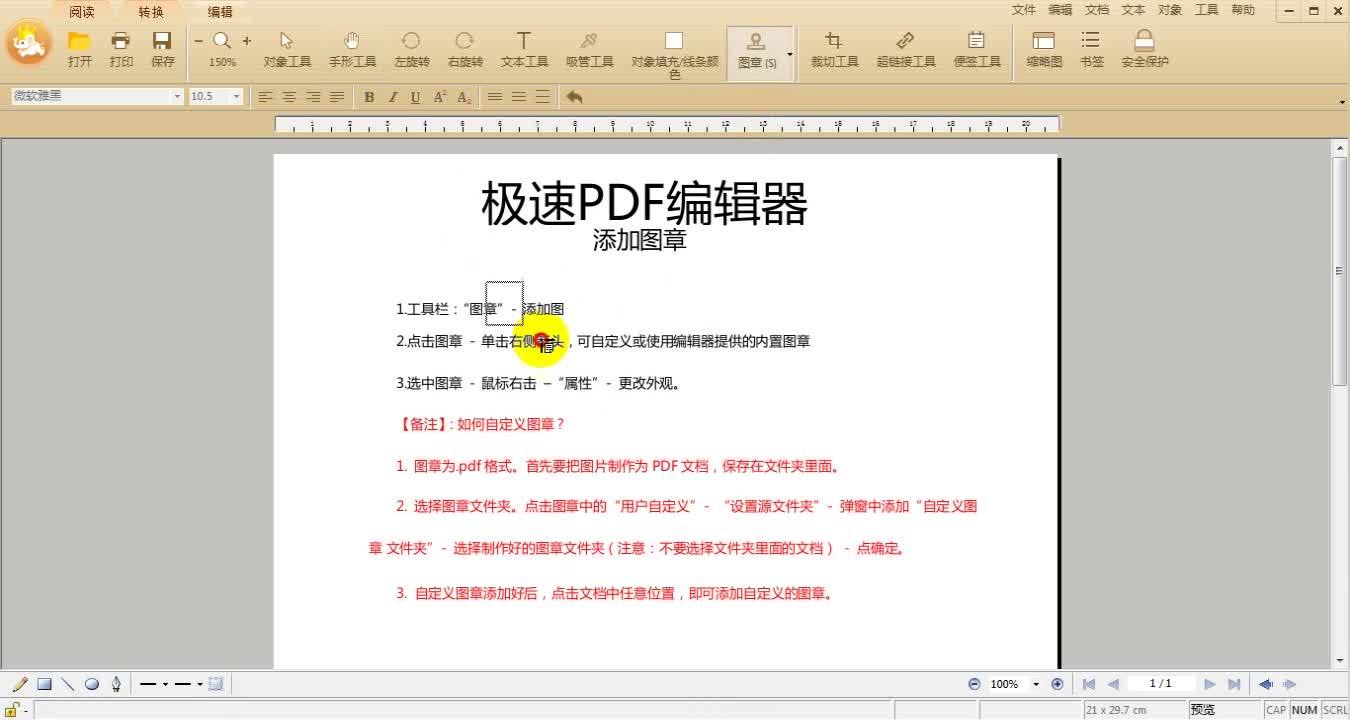
一、添加固定的图章
首先用极速PDF编辑器打开我们需要添加图章的文档,点击工具栏“图章”右侧下拉菜单“内置”,可直接选择任意一个系统已制作的图章,然后在需要添加图章处单击鼠标即可添加。
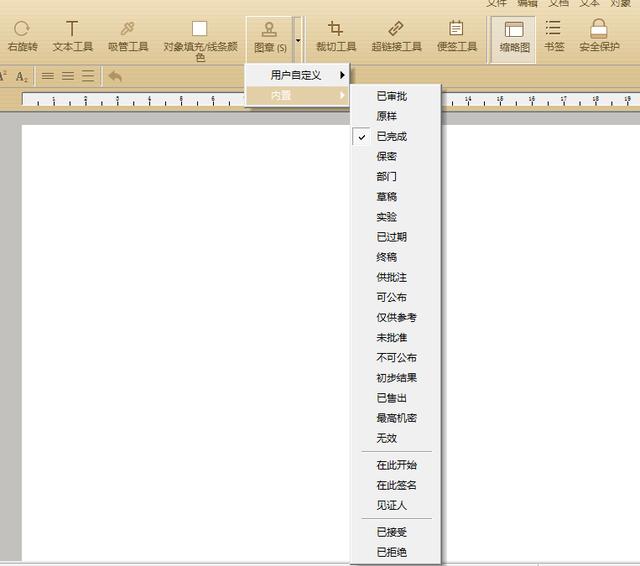
在已添加的图章处,单击鼠标右键,选择“属性”在弹出的设置对话框,可对图章进行样式和透明度等外观的更改。
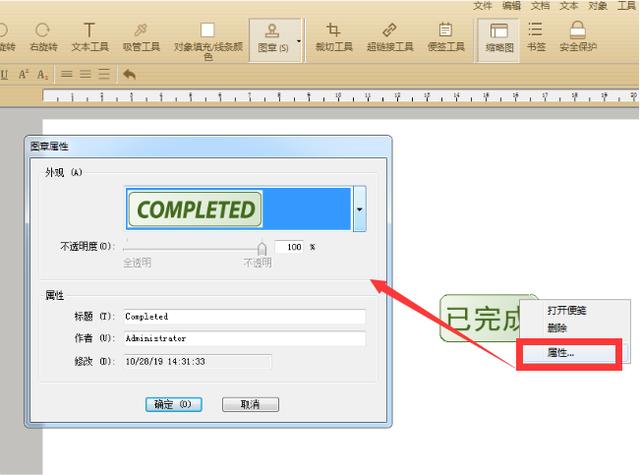
二、添加自定义图章
1. 首先将我们需要添加的图章保存为.pdf 格式。如文档是图片,可直接将图片拖入极速PDF编辑器中保存一下即为PDF格式。如需添加文字图章,可以使用极速office,先在Word文档中输入文字,点击左上角文件--导出为PDF即可。
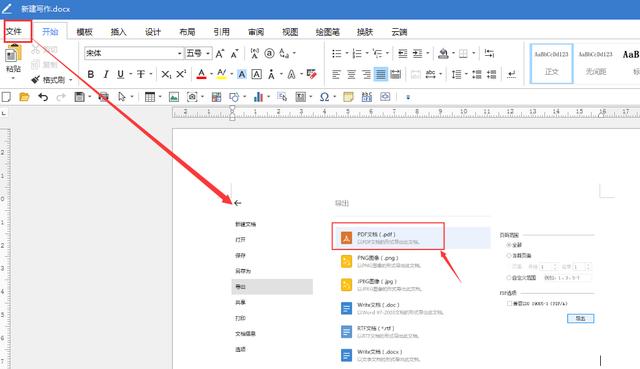
2.新建一个文件夹,将已经制作好的PDF格式的图章文档保存在文件夹里面。点击极速PDF编辑器工具栏图章中的“用户自定义”- “设置源文件夹”- 弹窗中添加“自定义图章文件夹”- 选择制作好的图章文件夹(注意:不要选择文件夹里面的文档,直接选择文件夹即可),然后点确定。
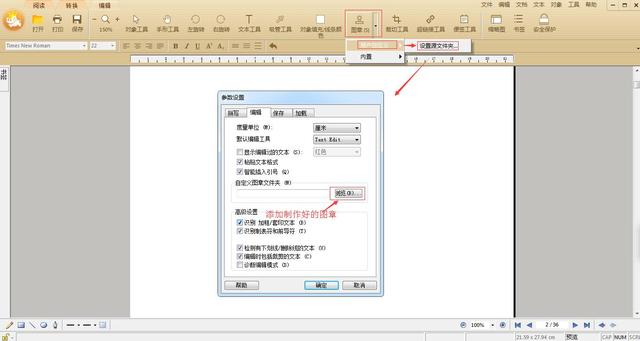
3. 自定义图章添加好后,在文档中任意位置单击鼠标左键,即可添加自定义的图章。单击选中图章可以任意移动图章位置以及调整图章大小,图章处单击鼠标右键--属性,可修改图章外观。
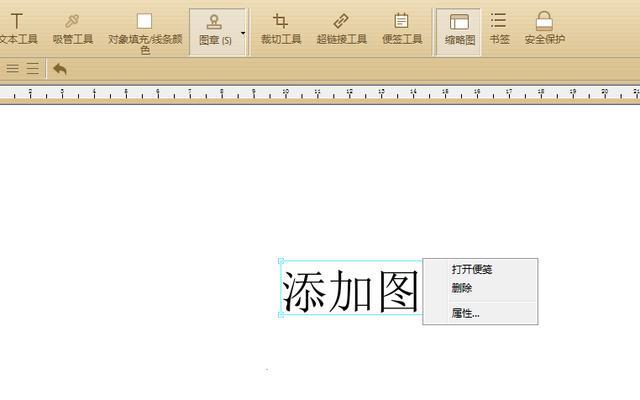
以上就是给PDF文档添加图章的一些简单操作教程,同时适用于PDF文档水印的添加,需要的同学一起来试试吧。






















 被折叠的 条评论
为什么被折叠?
被折叠的 条评论
为什么被折叠?








